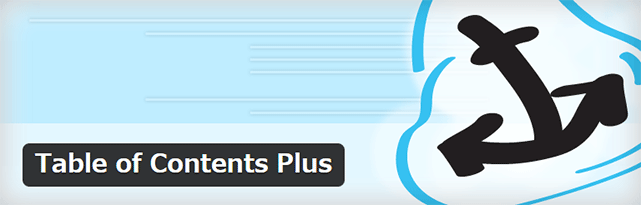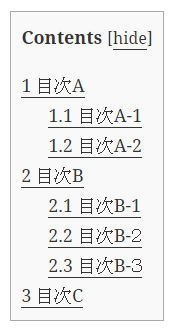Table of Contents Plusは、記事の先頭に目次を設置することができるWordPressプラグインです。
簡単に以下のような感じの目次を記事内に表示させることができます。
Table of Contents Plusのインストール
インストール手順は以下の通りです。
- Table of Contents Plusをダウンロードします。
- ダウンロードしたファイルを展開し wp-content/plugins にアップロードします。
- 管理画面の[プラグイン]ページで、Table of Contents Plusプラグインを有効化します。
Table of Contents Plusの設定
プラグインを有効化したら、[設定] – [TOC+]で設定を行います。
基本設定
基本設定では、目次を表示する場所やデザインなど、プラグイン全般の設定をすることができます。
| 表示する場所 | 目次を表示する場所を指定します。 |
| 表示条件 | 目次を表示する条件を設定します。 |
| 次の投稿タイプのときに表示 | 目次を表示する投稿タイプを選択します。 |
| 見出しテキスト | 目次の上に表示する見出しを設定します。 |
| 階層表示 | 目次を階層的に表示するかどうかを設定します。 |
| 番号振り | 目次に番号を振るかどうかを設定します。 |
| スムーススクロール | 目次をクリックした時になめらかに移動するかどうかを設定します。 |
| 横幅 | 横幅を指定します。 |
| 回り込み | 回り込みをするかどうか設定します。 |
| 文字サイズ | 文字サイズを指定します。 |
| デザイン | 目次のデザインを指定します。 |
上級者向けの横にある[hide]をクリックすると、さらに詳細な設定をすることができますが、「見出しレベル」以外は触らなくて良いです。「見出しレベル」では、目次に出力する見出しの種類を選択します。
サイトマップ
[サイトマップ]タブでは、サイトマップ機能の設定をすることができます。
| 固定ページリストを表示 | 固定ページをサイトマップに含めるかどうかを設定します。 |
| カテゴリリストを表示 | カテゴリーのリンクをサイトマップに含めるかどうかを設定します。 |
| 見出し | 見出しの種類を指定します。 |
| 固定ページのラベル | 固定ページの上に表示される見出しを設定します。 |
| カテゴリページのラベル | カテゴリーの上に表示される見出しを設定します。 |
[sitemap]というショートコードを記述した場所に、サイトマップが表示されます。
上級者向けでは、ショートコードで使えるパラメータなどを見ることができます。
あとがき
Table of Contents Plusを導入することで、見出しのつけ方も意識するようになるので、記事がスッキリして読みやすくなるかもしれませんね。